- Trang chủ
- Giới thiệu
-
Sản phẩm
- RDF: Phân tích thiết kế kết cấu móng theo TCVN
- RDS - Thiết kế kiểm tra kết cấu phần thân theo TCVN
- Rdsuite : Phân tích và thiết kế kết cấu theo TCVN
- Rdsas - Phân tích thiết kế kết cấu không gian
- Rdcad - Hỗ trợ vẽ kết cấu xây dựng và tiên lượng
- Rdsteel - Phân tích tối ưu thiết kế khung thép, dàn thép
- RdM - Phần mềm thống kê cốt thép - vật liệu xây dựng - tối ưu cắt thép
- VRS - Phần mềm tự động hóa sàn Bê tông ứng lực trước
- rMC - Phần mềm phân tích thiết kế móng cọc
- rMD - Phần mềm phân tích và thiết kế móng đơn
- rMB - Phần mềm tự động hóa phân tích thiết kế móng băng giao nhau
- RdsuiteE: Phần mềm kết nối ETABS,SAP2000 thiết kế móng và thân theo TCVN
- Sản phẩm làm đại lý
- Báo giá sản phẩm
- Phim hướng dẫn sử dụng
- Downloads tài liệu
- Tư vấn thiết kế
- Đào tạo
- Liên hệ
Việt Nam  Sản phẩm
Sản phẩm  Rdsteel - Phân tích tối ưu thiết kế khung thép, dàn thép
Rdsteel - Phân tích tối ưu thiết kế khung thép, dàn thép

Rdsteel
Giới thiệu

DSteel là phần mềm chuyên về phân tích thiết kế, tính toán liên kết, xuất bản vẽ kỹ thuật thi công, bóc tách tiên lượng cho kết cấu nhà thép tiền chế tiết diện chữ I tổ hợp (Portal frame) và dàn vì kèo.
Phần mềm có thể kết nối với các phần mềm RDSuite (phần mềm chuyên về phân tích và thiết kế kết cấu) hoặc SAP2000; ETABS để tự động hóa hoàn toàn từ tính toán đến bản vẽ và tiên lượng dự toán cho toàn công trình nhà thép.
A. KẾT CẤU NHÀ THÉP TIỀN CHẾ.
I. PHÂN TÍCH THIẾT KẾ.
Rdsteel cho phép người dùng có thể thiết lập sơ đố tính và chất tải trọng trực tiếp trong phần mềm hoặc có thể nhận dữ liệu trực từ Rdsuite, SAP2000,... để thực hiện tính toán liên kết và thể hiện toàn bộ bản vẽ khung. RDsteel được tối ưu giúp việc mô hình trở nên đơn giản và nhanh chóng hơn so với mô hình trong SAP2000. Xem video so sánh Tại đây.
Các tính năng chính của phần mềm:
1. Nhận dữ liệu trực tiếp từ RdSuite, SAP2000,... để thực hiện tính toán liên kết và thể hiện toàn bộ bản vẽ khung.
2. Thư viện mẫu khung đa dạng và thông dụng như: khung một nhịp, nhiều nhịp (có hoặc không có cột giữa, có hoặc không có cầu trục) với các khẩu độ khác nhau...
3. Tính toán thiết kế khung nhà thép dàn vì kèo với các kiểu kèo hình thang, kèo tam giác với đầy đủ các chi tiết nút dàn.
4. Có đầy đủ các thư viện thép hình chữ C, I, L… và đầy đủ thư viện các cầu trục hiện hành.
5. Tính toán thiết kế liên kết xà gồ, hệ giằng có kèm theo báo cáo chi tiết.
6. Tính toán ổn định các cấu kiện cột, xà khung.
7. Tính toán chi tiết liên kết: Chân cột, cột xà, đỉnh xà, nối cấu kiện...theo tiêu chuẩn mới Việt Nam TCVN 5575-2012 và một số tiêu chuẩn tiên tiến trên thế giới.
8. Thể hiện rõ ràng các báo cáo về tải trong, các báo cáo chi tiết tính toán liên kết.
9. Tự động mô hình khung thép có đầy đủ dữ liệu tải trọng, liên kết giữa các phần tử và chuyển dữ liệu sang SAP2000 để tính toán nội lực.
10. Tính toán thiết kế kiểm tra và xuất bản vẽ dầm vai cầu trục.
11. Xuất các báo cáo chi tiết liên kết Excel, Pdf...
12. Triển khai bản vẽ thép chi tiết, rõ ràng và chuyên nghiệp.
13. Thống kê, tiên lượng dự toán chi tiết.
1. Sơ đồ kết cấu.
RDSteel có thể tạo ra được khung với kích thước nhịp, bước, độ dốc, chiều cao,… bất kỳ. Ngoài ra còn có thể thêm khung nhiều tầng với chiều cao do người dùng nhập, có thể tạo ra khung có nhiều cột giữa, khung có cầu trục hay khung có cột là cột bê tông.

Hình 1
Trong trường hợp khung có cầu trục người dùng có thể chọn loại cầu trục có sẵn trong thư viện của chương trình với hai kiểu cầu trục Dầm kiểu ZLK hoặc kiểu ELV/ELK. Ngoài ra người dùng có thể thêm các kiểu cầu trục mới và lưu lại trong thư viện của chương trình.

Hình 2
Chương trình cho phép đưa vào các thông số về tải trọng bao gồm:
• Tải trọng do mái tôn, hệ giằng, xà gồ… và hệ số độ tin cậy tĩnh tải.
• Trường hơp có cầu trục cần phải nhập các thông số tải trọng bản thân dầm hãm, giàn hãm và hệ số trọng lượng bản thân dầm cầu trục.
• Hoạt tải sửa chữa mái tiêu chuẩn và hệ số độ tin cậy hoạt tải.
• Vùng áp lực gió và dạng địa hình chương trình sẽ tự động tính giá trị áp lực gió tiêu chuẩn.
Các thông số về tải trọng rất quan trọng, nó quyết định đến kết quả bài toán thiết kế của khung.
Sau khi nhập thông số xong chương trình sẽ tự động tính toán tải trọng và hiển thị đầy đủ bản vẽ trên đồ họa rất trực quan.

Hình 3:
2. Danh sách khung
RDSteel tự động tạo ra hai khung đó là khung biên và khung giữa giúp người thiết kế có thể cấu tạo được hai kiểu khung với các liên kết và tiết diện khác nhau. Ở đây người dùng có thể tạo ra những kiểu khung khác nhau như:
• Khung có tiết diện cột không đổi, cột cấu tạo gồm 2 đoạn cột có tiết diện khác nhau, cột vát 1 đoạn hoặc 2 đoạn.
• Khung có xà mái gồm một hoặc nhiều đoạn xà với tiết diện không đổi hoặc thay đổi.
• Khung có liên kết đỉnh khung hoặc không.
• Khung không có hoặc có cột chống giữa nhịp.
• Khung không có hoặc có cửa trời, chân cửa trời thẳng đứng hoặc liên kết vuông góc với xà mái.
• Khung không có hoặc có nhịp phụ, nhịp phụ bên trái, bên phải hoặc cả 2 bên.
• Khung không có hoặc có diềm mái, diềm mái bên trái, bên phải hoặc cả 2 bên.
• Khung có hoặc không có cầu trục...

Hình 4
3. Dữ liệu tiết diện khung
Sau khi khai báo các dữ liệu về khung, phần mềm tự động tạo ra danh sách vị trí liên kết với các tiết diện mặc định, ngươi dùng chọn tới từng vị trí và sửa đổi bằng cách nhập dữ liệu vào vùng kích thước tiết diện.

Hình 5:
Một tính năng nổi bật trong thiết kế của RDsteel đó là tối ưu tiết diện, kết quả do phần mềm tính toán ra sẽ là tiết diện nhỏ nhất mà thỏa mãn các điều kiện về bền và biến dạng, hiệu quả cao về mặt kinh tế.

Hình 6:
4. Tính toán thiết kế
RDSteel tính toán xà gồ theo hai phương pháp đó là tính toán theo điều kiện bền và tra bảng theo tiêu chuẩn Ôxtrâylia. Người dùng có thể chọn lựa các loại xà gồ có trong thư viện của chương trình hoặc thêm mới xà gồ và lưu lại trong thư viện phần mềm.

Hình 7
Sau khi tính toán chương trình có thể xuất báo cáo và toàn bộ bản vẽ, thống kê bản vẽ hệ xà gồ.


Hình 8
Kết quả tính toán xà gồ được hỗ trợ xuất ra dưới dạng file excel.

Hình 9
5. Tính toán hệ giằng
RDSteel tính toán bằng cách mô hình các thanh giằng mái, giằng cột thành các phần tử và tính toán theo phương pháp phần tử hữu hạn. Chương trình sẽ tự động chạy tất cả các tiết diện giằng trong thư viện và xuất ra kết quả tối ưu nhất.

Hình 10
Xuất bản vẽ hệ giằng kèm thống kê chi tiết.



Hình 11
6. Xuất bản vẽ khung
Sau khi khai báo toàn bộ dữ liệu khung, hệ xà gồ, hệ giằng người dùng có thể xuất toàn bộ bản vẽ khung chính bao gồm cả thống kê và tiên lượng.
• Khung đầu hồi

Hình 12
• Khung giữa

Hình 13
• Xuất tiên lượng

Hình 14

Hình 15
7. Mô hình khung và chuyển sang SAP2000

RDSteel hỗ trợ tự động mô hình các loại khung do người dùng nhập sang SAP2000 dưới dạng tệp ‘.S2K’ sau khi đã khai báo toàn bộ dữ liệu khung, hệ xà gồ, hệ giằng.
Người dùng có thể xem các phần tử, các nút khung, các loại tải trọng mà chương trình mô hình và có thể sửa các loại tải trọng trên từng phần tử trực tiếp trên chương trình và hỗ trợ xuất báo cáo chi tiết tải trọng ra Excel.

Hình 16
II. THƯ VIỆN
1. Thư viện Liên kết
Để tính toán liên kết trong Rdsteel có ba phương pháp:
• Đi đến từng liên kết và nhập từng nội lực vào sau đó tính toán xuất kết quả.
• Đọc dữ liệu từ SAP2000 hoặc RDSuite.
• Đi đến thư viện tính toán trực tiếp các liên kết không cần qua bước mô hình khung.

Hình 17
a. Liên kết chân cột
RDSteel tính toán liên kết chân cột theo phương pháp phần tử hữu hạn, chương trình tự động tính toán tăng chiều dày bản bích, đường kính bu lông cho đến khi đạt kết quả tối ưu và xuất kết quả nội lực của từng vị trí bu lông.
RDSteel tính toán được bốn loại liên kết chân cột thông dụng:
• Liên kết chân cột khớp;
• Liên kết ngàm dầm đế;
• Liên kết ngàm bản đế bu lông trong và ngoài cánh;
• Liên kết ngàm bản đế bu lông nằm ngoài cánh.

Hình 18
b. Liên kết Cột – Xà
RDSteel tính toán liên kết cột xà với 4 kiểu bố trí bu lông chính:
• Bu lông trong cánh dầm.
• Một hàng bu lông ngoài cánh dầm.
• Một hàng trên, một hàng dưới bu lông ngoài cánh dầm.
• Hai hàng trên, hai hàng dưới bu lông ngoài cánh dầm.

Hình 19
c. Liên kết nối Xà – Xà
RDSteel tính toán liên kết nối xà với nhiều đoạn xà có tiết diện không đổi hoặc thay đổi.

Hình 20
d. Liên kết đỉnh xà
Trường hợp liên kết đỉnh xà khi không có cột giữa

Hình 21
Trường hợp liên kết đỉnh xà khi có cột giữa

Hình 22
e. Liên kết Dầm ngang
RDSteel tính toán liên kết dầm ngang với 4 kiểu bố trí bu lông chính:
• Bu lông trong cánh dầm.
• Một hàng bu lông ngoài cánh dầm.
• Một hàng trên, một hàng dưới bu lông ngoài cánh dầm.
• Hai hàng trên, hai hàng dưới bu lông ngoài cánh dầm.
+ Liên kết dầm ngang khi chịu mômen.

Hình 23
+ Liên kết dầm ngang khi chịu cắt

Hình 24

f. Liên kết dầm vai cầu trục
RDsteel tính toán liên kết dầm vai theo 2 phương pháp là phương pháp nội lực và phương pháp tải trọng. Ngoài việc tự động tính toán theo bài toán thiết kế, RDsteel còn hỗ trợ người dùng kiểm tra liên kết có sẵn thông qua bài toán kiểm tra.

Hình 25
2. Thư viện tính toán và kiểm tra dầm cột thép
Trong thư viện tính toán dầm cột thép, Rdsteel hỗ trợ người dung tính toán kiểm tra các thông số sau:
• Điều kiện về ứng suất.
• Điều kiện ổn định tổng thể.
• Điều kiện ổn định bản bụng.
• Điều kiện ổn định bản cánh.

Hình 26
RDsteel hỗ trợ xuất báo báo chi tiết kết quả tính toán dưới dạng file excel.

Hình 27

3. Thư viện tính toán và kiểm tra dàn thép
Trong thư viện tính toán dàn thép của RDSteel có đầy đủ các loại thanh với các tiết diện O, L, 2L, hộp,… có thể tính toán và kiểm tra các loại thanh dàn khác nhau như:
• Thanh dàn phẳng.
• Thanh dàn không gian.
• Thanh cánh, thanh đứng, thanh xiên,…

Hình 28

4. Thư viện tính toán và kiểm tra xà gồ
RDsteel tính toán và kiểm tra theo điều kiện bền và độ võng với 3 loại xà gồ phổ biến : xà gồ Z, xà gồ C cán nóng, C dập nguội, với trường hợp không có điểm giằng, có 1, 2 hoặc 3 điểm giằng.

Hình 29

RDsteel hỗ trợ xuất kết quả tính toán dưới dạng file excel.

Hình 30
5. Thư viện cấu kiện
a. Thư viện cấu kiện cột
RDsteel tạo ra một thư viện đa dạng với các kiểu cấu kiện cột thông dụng thường gặp như: cột có tiết diện không đổi hoặc thay đổi, cấu tạo bởi 1 hoặc 2 đoạn cột;.. cột có dầm vai hoặc không có dầm vai, dầm vai bên trái, bên phải hoặc cả 2 bên; cột có hoặc không có sườn gia cường.

Hình 31

Hình 32

b. Thư viện cấu kiện xà
RDsteel tạo ra một thư viện đa dạng với các kiểu cấu kiện xà thường gặp như: xà ở vị trí nách khung, xà giữa, xà đỉnh khung có liên kết nối đỉnh hoặc không,... xà có hoặc không có sườn gia cường.

Hình 33

c. Thư viện dầm cầu trục

Hình 34

B. KẾT CẤU GIÀN VÌ KÈO
1. Dữ liệu giàn
RDsteel tạo ra một thư viện các loại dàn thường gặp là dàn tam giác và dàn hình thang, ứng với mỗi loại lại có nhiều kiểu cấu tạo thanh khác nhau.

Hình 35

2. Thông số vật liệu – tải trọng
Sau khi khai báo vật liệu, tải trọng gồm tải trọng mái tôn, hệ giằng, xà gồ,… hoạt tải sửa chữa mái tiêu chuẩn, các hệ số độ tin cậy, vùng áp lực gió, dạng địa hình. RDsteel sẽ tự động mô hình và chất tải.

Hình 36

3. Thông số tiết diện
RDsteel có thư viện gồm các kiểu tiết diện thanh hay gặp tròn kết cấu dàn: Chữ I định hình, I tổ hợp, L định hình, 2L định hình.

Hình 37

Một tính năng nổi bật khác của RDsteel đó là tính năng tối ưu tiết diện, ngoài việc cho người dùng tự nhập các thông số tiết diện khi thiết kế, phần mềm có thể tự tính toán và tối ưu để chọn ra tiết diện hợp lý nhất, vữa đảm bảo các điều kiện về bền, ổn định,…vừa đảm bảo tính kinh tế.

Hình 38

4. Phân tích – thiết kế
Sau khi khai báo các thông số dàn và tải trọng, RDsteel tự động mô hình và chất tải, tiến hành phân tích thiết kế. Kết quả nội lực có thể xuất ra báo cáo dưới dạng file excel hoặc người dùng có thể xem trực tiếp một cách trực quan thông qua biểu đồ.

Hình 39
5. Tính toán liên kết
RDsteel tính toán và xuất bản vẽ chi tiết các liên kết nút dàn với nhiều kiểu cấu tạo nút khác nhau.

Hình 40
6. Xuất bản vẽ



RDsteel hỗ trợ xuất chi tiết bản vẽ thi công kèm thống kê.




Hình 41
Thay đổi trong phiên bản mới
1. Xuất các báo cáo nội lực và thiết kế sang Excel
2. Thư viện mẫu các dạng khung.
3. Chỉnh sửa và cập nhật một số tính năng như: tính liên kết chi tiết, tính tải trọng cầu trục...
1. Bổ sung môđun tính toán nội lực theo phương pháp PTHH, thiết kế kiểm tra ứng suất và biến dạng. Người dùng có thể tính trực tiếp từ Rdsteel hay xuất qua SAP2000+Rdsuite.

2. Bổ sung môđun phân tích, thiết kế, xuất bản vẽ, dự toán cho Dàn thép.

3. Tối ưu tiết diện Khung thép và Dàn thép thỏa mãn điều kiện chịu lực và biến dạng.



Hướng dẫn sử dụng
HƯỚNG DẪN SỬ DỤNG PHẦN MỀM
1. Thiết lập thông số vẽ ![]()
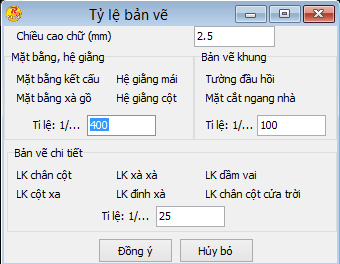
Nhập các thông số:
- Chiều cao chữ thường là 2.5
- Tỉ lệ mặt bằng, hệ giằng
- Tỉ lệ bản vẽ khung
- Tỉ lệ chi tiết liên kết
2. Nhập sơ đồ kết cấu ![]()
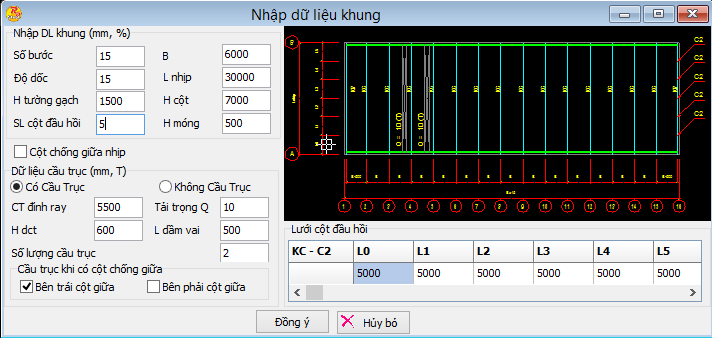
Nhập các thông số:
- Nhập dữ liệu khung (đơn vị mm, %):
- Số bước
- Độ dốc mái (%)
- Chiều cao tường gạch
- Số lượng cột đầu hồi
- Bề rộng bước B
- Chiều dài nhịp L
- Chiều cao cột (chiều cao tổng - bao gồm chiều cao chân cột)
- Cột chống giữa nhịp (cột giữa)
- Dữ liệu cầu trục (Đơn vị mm,T)
- CT đỉnh ray: Cao trình đỉnh ray
- Hdct: Chiều cao dầm cầu trục
- Tải trọng Q: Tải trọng cầu trục
- L dầm vai: Chiều dài dầm vai
- Số lượng cầu trục
- Cầu trục khi có cột giữa: Bên trái cột giữa, bên phải cột giữa hoặc cả hai
Sau khi nhập thông số xong chương trình sẽ tự động tính toán bề rộng bước cột đầu hồi (Lưới cột đầu hồi) và hiển thị đầy đủ thông số trên đồ họa rất trực quan.
Người dùng chọn Đồng ý để chấp nhận thông số hoặc Hủy bỏ để bỏ qua. Nếu Đồng ý trên màn hình chính sẽ hiển thị sơ đồ kết cấu vừa nhập.
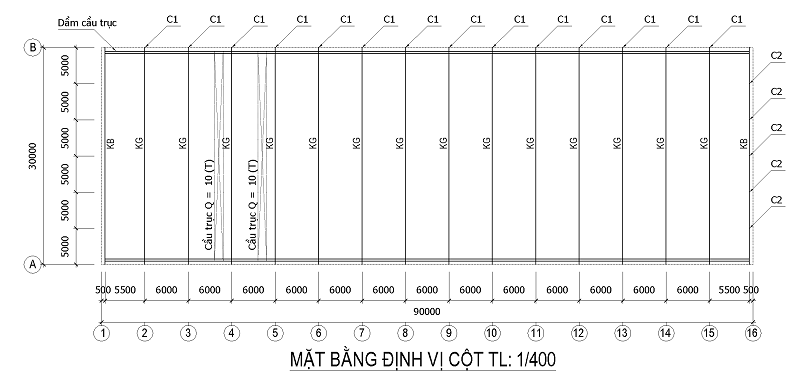
3. Nhập hệ xà gồ ![]()
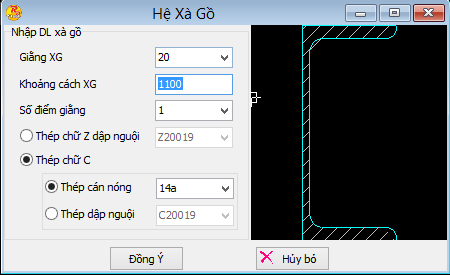
Nhập các thông số:
- Nhập dữ liệu xà gồ
- Giằng XG: Đường kính giằng xà gồ
- Khoảng cách XG: Khoảng cách xà gồ
- Số điểm giằng: 0,1,2,3 (Tùy thuộc vào xà gồ cán nóng hoặc dập nguội)
- Thép chữ Z dập nguội
- Thép chữ C cán nóng hoặc dập nguội
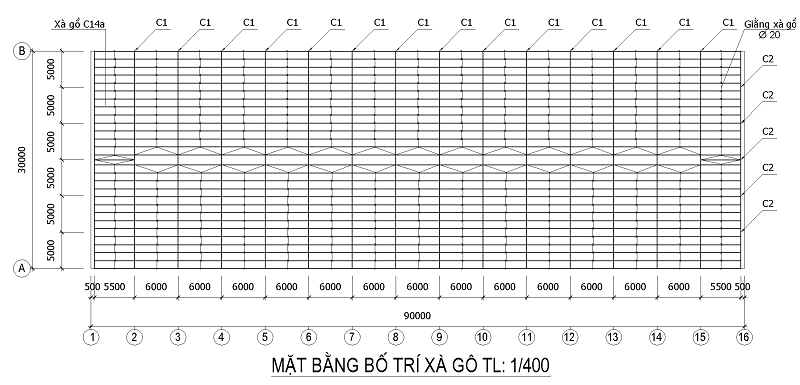
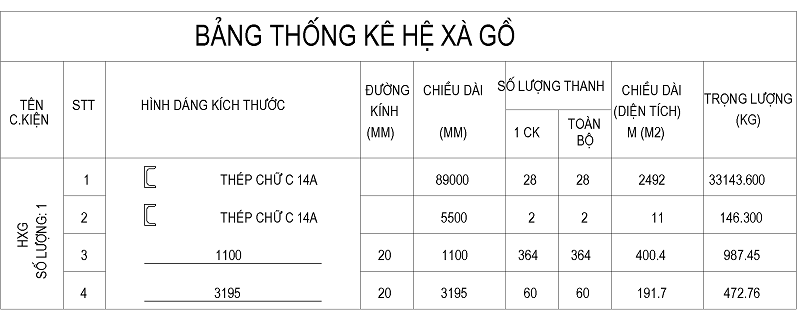
4. Nhập hệ giằng ![]()
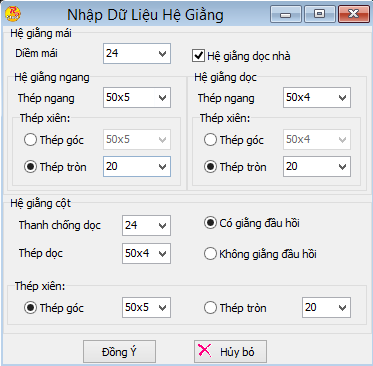
Nhập các thông số:
- Hệ giằng mái
- Thép diềm mái: Thình hình chữ C
- Hệ giằng dọc nhà ( thường cho trường hợp tải trọng cầu trục lớn)
- Hệ giằng ngang:
- + Thép ngang: Thép góc chữ L
- + Thép xiên: Thép góc hoặc thép tròn
- Hệ giằng dọc:
- + Thép ngang: Thép góc chữ L
- + Thép xiên: Thép góc hoặc thép tròn
- Hệ giằng cột
- Thanh chống dọc : thép hình chữ C
- Thép ngang: Thép hình chữ L
- Có giằng đầu hồi hoặc không có giằng đầu hồi
- Thép xiên: Thép góc chữ L hoặc thép tròn ( Liên quan tới hệ giằng cứng và hệ giằng mềm)
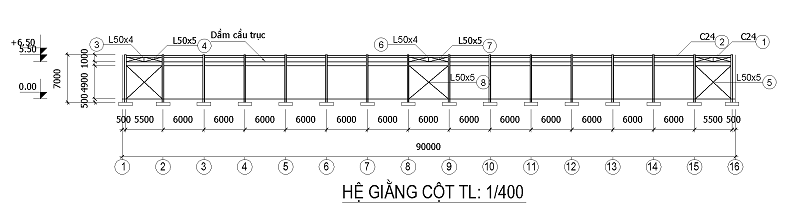
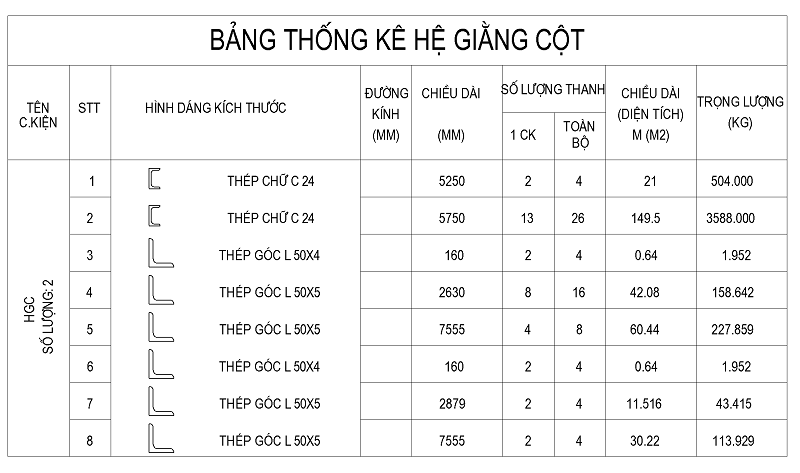
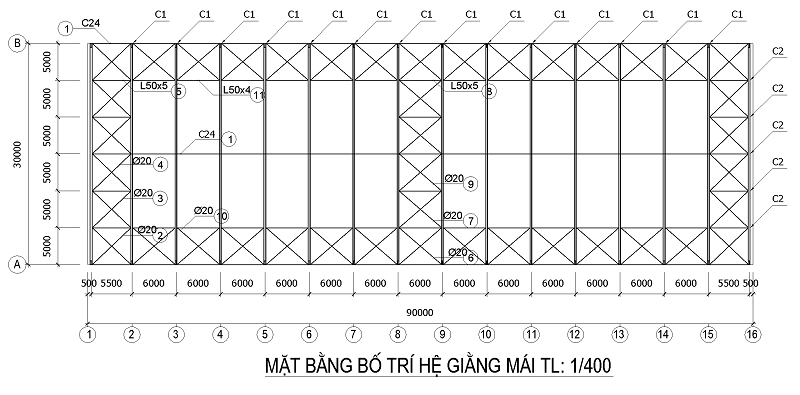
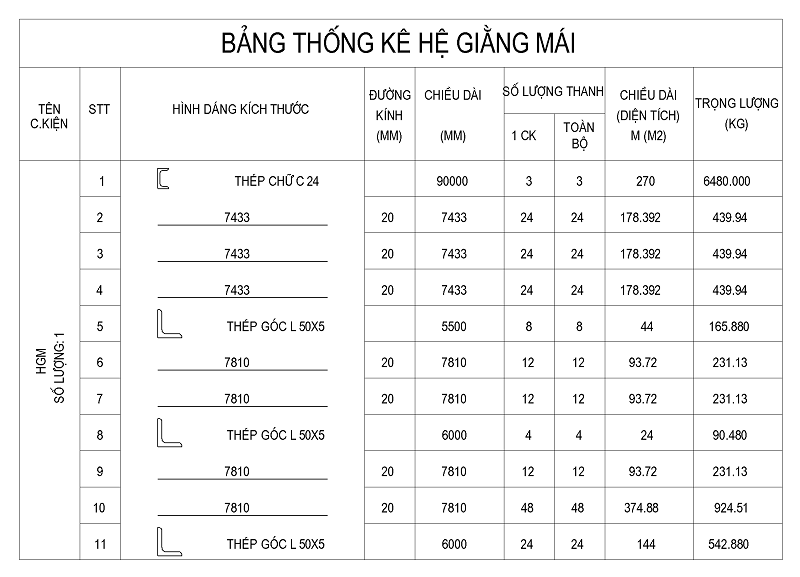
5. Nhập dữ liệu khung ![]()

Chọn vào lưới từng khung (khung biên hoặc khung giữa) và nhập các thông số:
- Tên khung
- Số lượng khung đó
- Kiểu khung (Tự động nhảy khi chọn lưới)
- Có cửa trời hoặc không có (Thông thường khung giữa thì có còn khung biên thì không)
- Xà có thay đổi hoặc không thay đổi: Khi lựa chọn xà thay đổi và số vị trí liên kết xà xà sẽ xuất hiện nhịp của các đoạn xà, ở đây người dùng có thể thay đổi chiều dài nhịp của mỗi đoạn và nhấn Sửa để thay đổi
- Cửa trời : có hai lựa chọn là có hoặc không (Thông số cửa trời B, H, tiết diện cột- xà cửa trời thép hình chữ I tổ hợp)
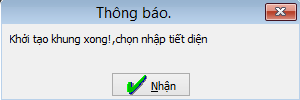
6. Nhập tiết diện khung
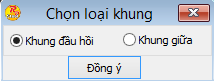
Người dùng chọn khung biên hoặc khung giữa để thiết lập thông số tiết diện, rồi chọn Đồng ý
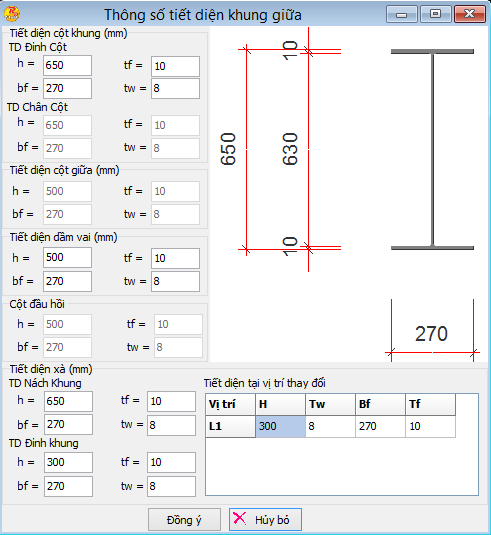
Sau khi chọn khung chương trình sẽ hiện thị trên màn hình để người dùng nhập thông số tiết diện cho khung đó
Thông số :
- Tiết diện đỉnh cột
- Chiều cao h
- Chiều rộng bf
- Chiều dày cánh tf
- Chiều dày bụng tw
- Chiều cao h
- Chiều rộng bf
- Chiều dày cánh tf
- Chiều dày bụng tw
- Chiều cao h
- Chiều rộng bf
- Chiều dày cánh tf
- Chiều dày bụng tw
- Tiết diện dầm vai: Trường hợp khung có cầu trục, nếu không sẽ bị ẩn
- Chiều cao h
- Chiều rộng bf
- Chiều dày cánh tf
- Chiều dày bụng tw
- Tiết diện nách khung
+ Chiều cao h
+ Chiều rộng bf
+ Chiều dày cánh tf
+ Chiều dày bụng tw
- Tiết diện đỉnh khung
+ Chiều cao h
+ Chiều rộng bf
+ Chiều dày cánh tf
+ Chiều dày bụng tw
- Chiều cao h
- Chiều rộng bf
- Chiều dày cánh tf
- Chiều dày bụng tw

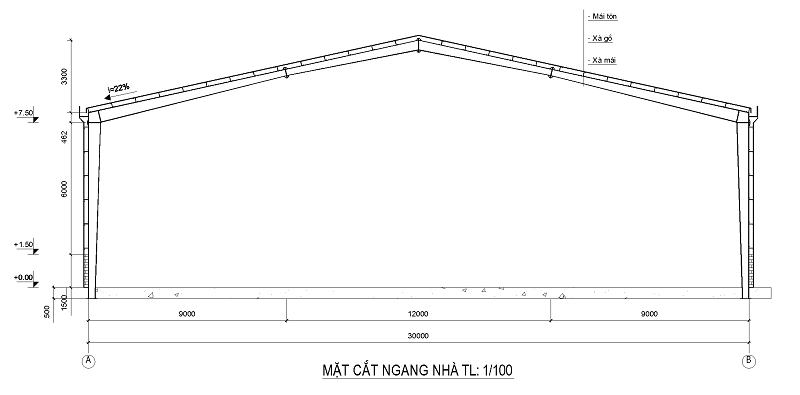
Khi người dùng chọn chi tiết khung đầu hồi thì chương trình sẽ hiển thị mặt cắt khung đầu hồi, mặt cắt tiết diện, ghi chú, triển khai chi tiết khung, thống kê chi tiết khung.
9. Khung giữa ![]()
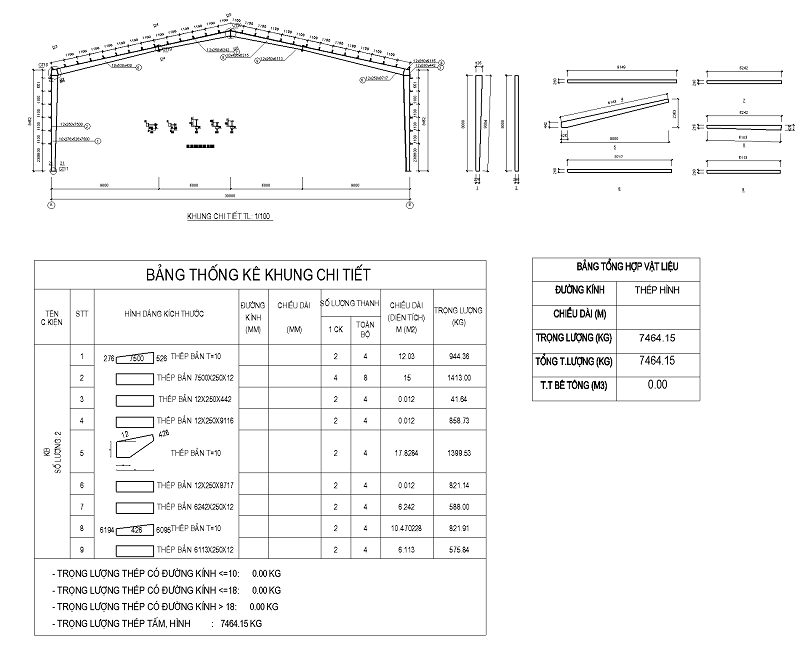
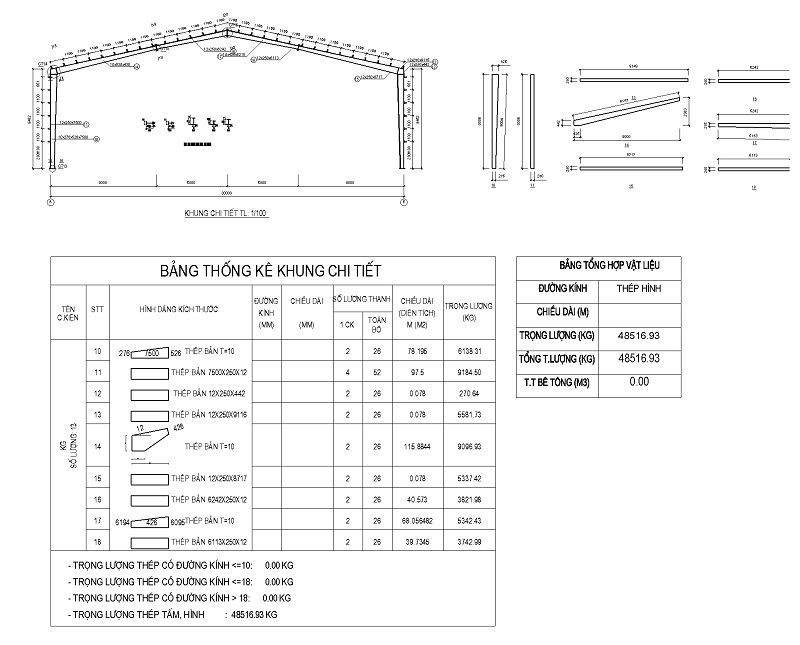
Khi người dùng chọn chi tiết khung giữa thì chương trình sẽ hiện thị mặt cắt khung giữa, mặt cắt tiết diện, ghi chú, triển khai chi tiết khung, thống kê chi tiết khung.
11. Liên kết chân cộtNgười dùng chọn liên kết cho khung: Khung biên hoặc khung giữa rồi chọn Đồng ý
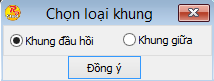
Chương trình tự động chuyển sang giao diện để người dùng nhập thông số cho liên kết chân cột
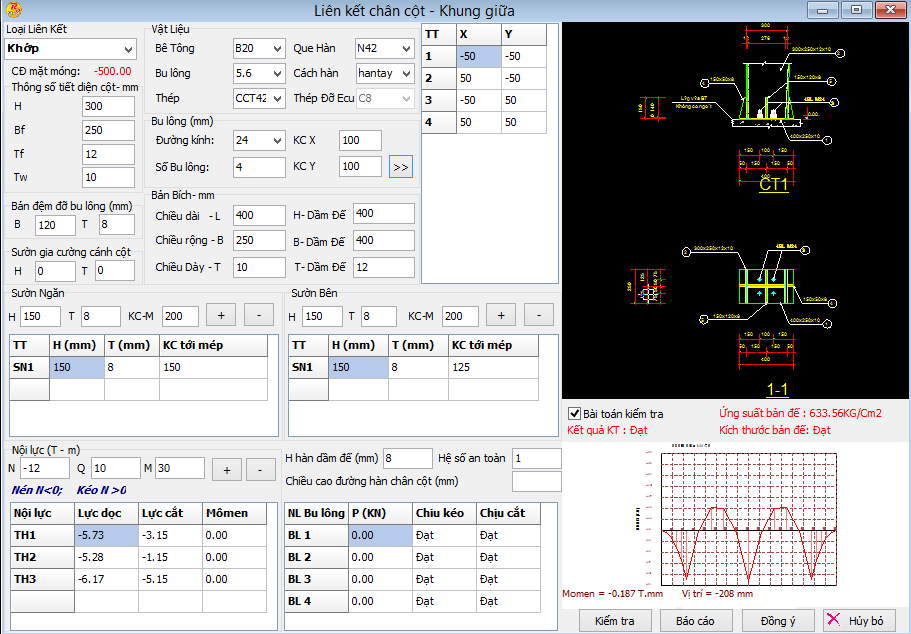
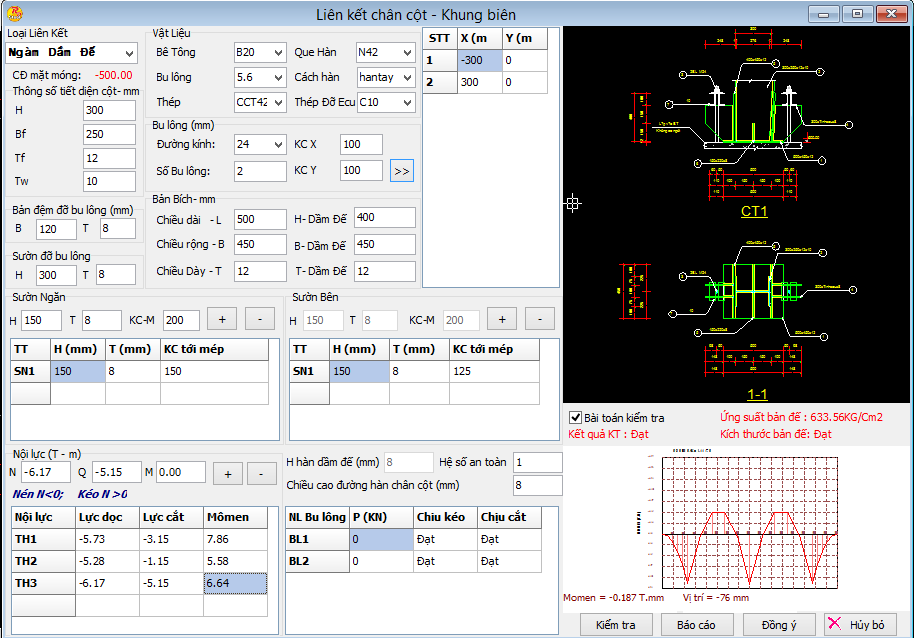
- Thông số chung của liên kết:
+ Loại liên kết : Khớp, ngàm dầm đế, ngàm bản đế, ngàm bản đế 2- Thông số cột: chương trình tự động nhận diện khi khai báo tiết diện (có thể thay đổi)
- Chiều cao H
- Chiều rộng Bf
- Chiều dày bản cánh tf
- Chiều dày bản bụng tw
- Thông số vật liệu:
- Cấp độ bền bê tông
- Đường kính bulông
- Mác thép
- Loại que hàn
- Cách hàn: Hàn tay, hàn máy
- Loại cán nóng chữ C đỡ Êcu
- Thông số sườn ngăn: chọn "+" để thêm, chọn "-" để xóa bỏ
- TT: Tên sườn ngăn
- Chiều cao sườn H
- Chiều dày sườn B
- Khoảng cách sườn ngăn tới mép
- Thông số sườn bên: chọn "+" để thêm, chọn "-" để xóa bỏ
- + TT: Tên sườn bên
- + Chiều cao sườn H
- + Chiều dày sườn B
- + Khoảng cách sườn bên tới mép
- Nội lực kiểm tra: chọn "+" để thêm, chọn "-" để xóa bỏ
- Lực dọc N (Nén âm, kéo dương)
- Lực cắt Q
- Mômen M
- Số Bulông
- Khoảng cách giữa các bu lông theo phương X
- Khoảng cách giữa các bu lông theo phương Y
- STT: số thứ tự bulông
- X: Tọa dộ X của bulông
- Y: Toạ độ Y của bulông
- Lực kéo bu lông P
- C.Kéo: Khả năng chịu kéo của bulông
- C.Cắt: Khả năng chịu cắt của bulông
- Hệ số an toàn
- Chiều cao hàn dầm đế (trường hợp có dầm đế)
- Kết quả:
- Chiều dài bản đế L
- Chiều rộng bản đế B
- Chiều dày bản đế T
- Chiều cao đường hàn chân cột
- Chiều cao dầm đế H
- Chiều rộng dầm đế B
- Chiều dày dầm đế T
- Chiều dày sườn đỡ T
-> Với bài toán thiết kế: Người dùng không cần nhập các thông số bố trí bulông, và thông số kết quả -> Nhấn nút Thiết kế chương trình sẽ tính toán liên kết đó-> Chương trình sẽ tự động tính số lượng bulông và bố trí, tự động tính toán kết quả bản đế (dầm đế)-> Nhấn nút Báo cáo để ra báo cáo chi tiết thuyết minh tính toán kiểm tra liên kết.
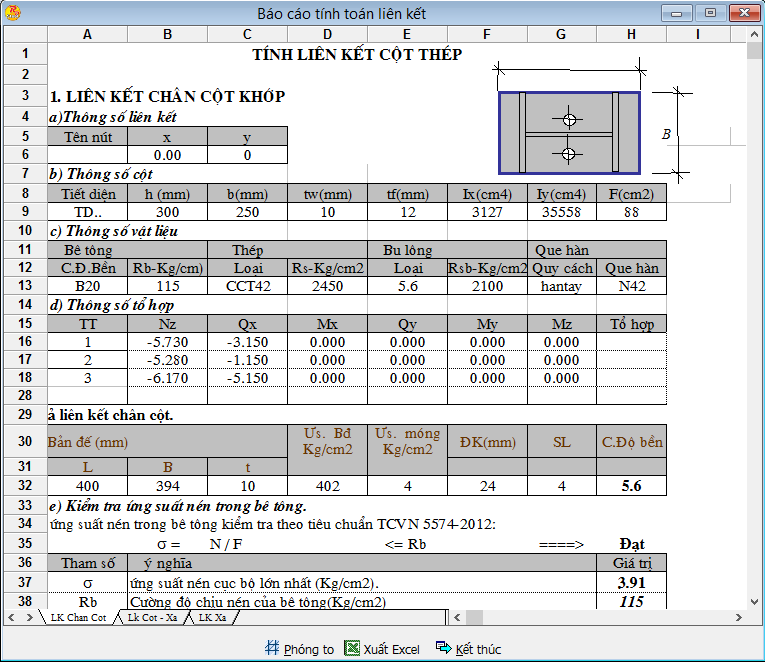

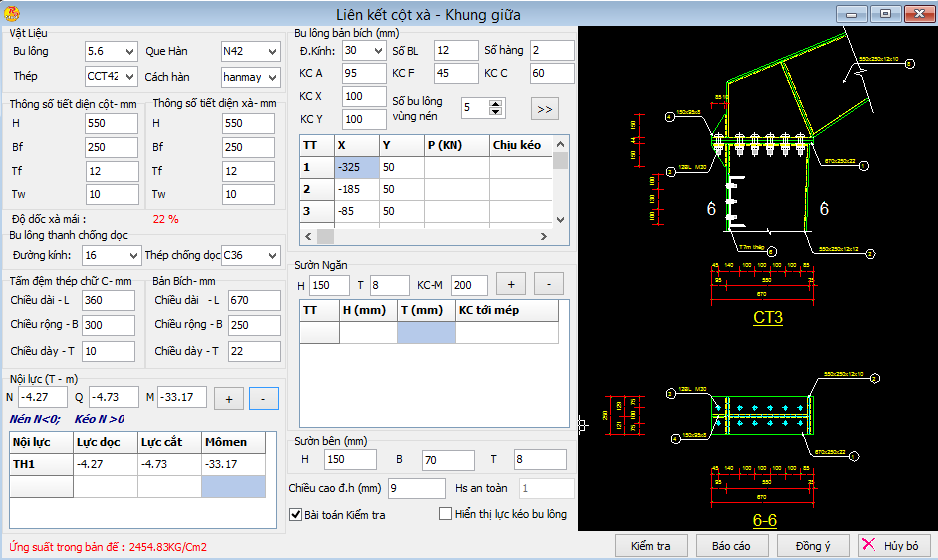
- Thông số vật liệu:
- Mác thép
- Đường kính bulông
- Loại que hàn
- Cách hàn: Hàn tay, hàn máy
- Thông số cột:
- Chiều cao H
- Chiều rông Bf
- Chiều dày bản cánh tf
- Chiều dày bản bụng tw
- Thông số xà:
- Chiều cao H
- Chiều rông Bf
- Chiều dày bản cánh tf
- Chiều dày bản bụng tw
- Thông số sườn ngăn: Chọn "+" để thêm, chọn "-" để xóa
- Tên sườn
- Chiều cao sườn H
- Chiều dày sườn B
- Khoảng cách sườn tới mép
- Thông số sườn bên:
- Chiều cao sườn H
- Bề rộng sườn B
- Chiều dày sườn T
- Thông số thanh chống dọc:
- Đường kính bu lông
- Thép chống dọc chữ C
- Nội lực kiểm tra: Chọn "+" để thêm, chọn "-" để xóa
- Lực dọc N (Nén âm, kéo dương)
- Lực cắt Q
- Mômen M
- Thông số bulông:
- Đường kính bu lông
- Số Bulông
- Khoảng cách giữa các bu lông theo phương X
- Khoảng cách giữa các bu lông theo phương Y
- KCA : Mép bích đế tới mép cánh cột
- KCF : Mép bản bích tới hàng bulông đầu tiên bên trái
- KCC : Khoảng cách từ trọng tâm cánh bên phải tới hàng bu lông đầu tiên bên phải
- n BL nén: Số hàng bulông nén kể từ bên phải
- TT: số thứ tự bulông
- X: Tọa dộ X của bulông
- Y: Toạ độ Y của bulông
- P: Lực kéo bulông
- C.Kéo: Khả năng chịu kéo của bulông
- C.Cắt: Khả năng chịu cắt của bulông
- Thông số tấm đệm thép chữ C:
- Chiều dài L
- Chiều rộng B
- Chiều dày T
- Kết quả:
- Chiều dài bản bích L
- Chiều rộng bản bích B
- Chiều dày bản bích T
- Chiều cao đường hàn bản bích với cột
-> Với bài toán thiết kế: Không cần nhập các thông số bố trí bulông, và thông số kết quả -> Nhấn nút Thiết kế chương trình sẽ tính toán liên kết đó-> Chương trình sẽ tự động tính số lượng bulông và bố trí, tự động tính toán kết quả bản bích->Nhấn nút Báo cáo để ra báo cáo chi tiết thuyết minh tính toán kiểm tra liên kết.
-> Chú ý: Có thể chọn hiện thị lực kéo bulông
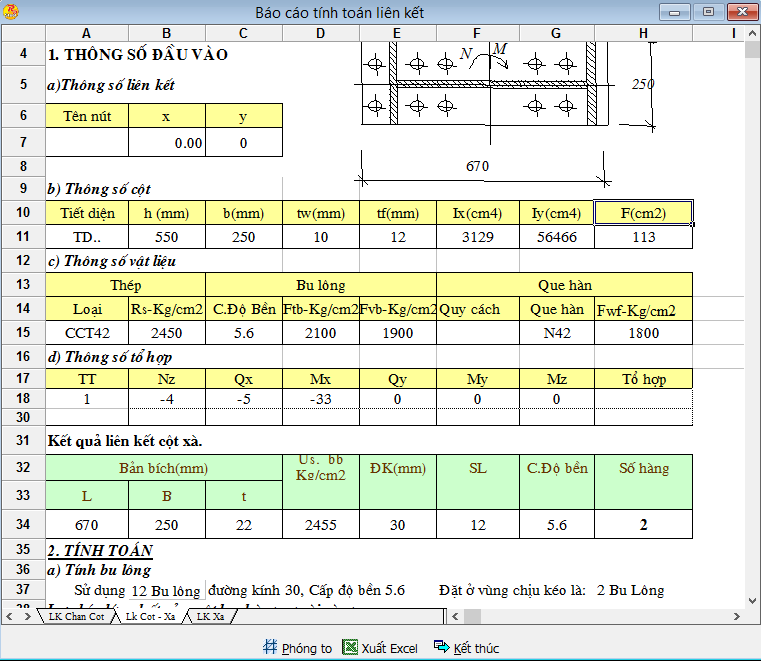
13. Liên kết nối xà ![]()
Người dùng chọn liên kết cho khung: Khung biên hoặc khung giữa rồi chọn Đồng ý
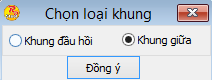
Chương trình tự động chuyển sang giao diện để người dùng nhập thông số cho liên kết nối xà
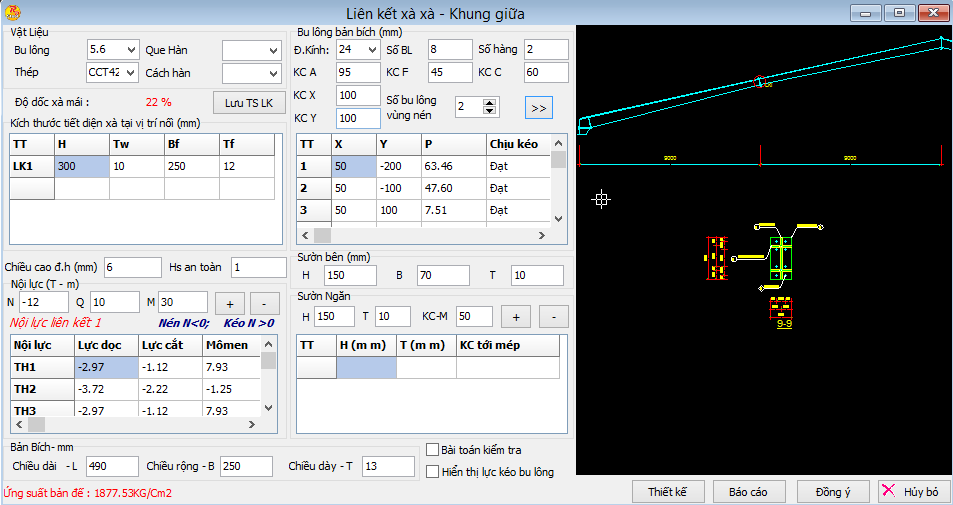
- Thông số vật liệu:
- Mác thép
- Đường kính bulông
- Loại que hàn
- Cách hàn: Hàn tay, hàn máy
- Thông số xà: tiết diện tại vị trí nối
- Chiều cao H
- Chiều rông Bf
- Chiều dày bản cánh tf
- Chiều dày bản bụng tw
- Tên sườn
- Chiều cao sườn H
- Chiều dày sườn B
- Khoảng cách sườn tới mép
- Chiều cao sườn H
- Bề rộng sườn B
- Chiều dày sườn T
- Lực dọc N (Nén âm, kéo dương)
- Lực cắt Q
- Mômen M
- Đường kính bu lông
- Số Bulông
- Khoảng cách giữa các bu lông theo phương X
- Khoảng cách giữa các bu lông theo phương Y
- KCA : Mép bích đế tới mép cánh cột
- KCF : Mép bản bích tới hàng bulông đầu tiên bên trái
- KCC : Khoảng cách từ trọng tâm cánh bên phải tới hàng bu lông đầu tiên bên phải
- n BL nén: Số hàng bulông nén kể từ bên phải
- TT: số thứ tự bulông
- X: Tọa dộ X của bulông
- Y: Toạ độ Y của bulông
- P: Lực kéo bulông
- C.Kéo: Khả năng chịu kéo của bulông
- C.Cắt: Khả năng chịu cắt của bulông
- Chiều dài bản bích L
- Chiều rộng bản bích B
- Chiều dày bản bích T
- Chiều cao đường hàn bản bích với xà
-> Với bài toán thiết kế: Không cần nhập các thông số bố trí bulông, và thông số kết quả -> Nhấn nút Thiết kế chương trình sẽ tính toán liên kết đó-> Chương trình sẽ tự động tính số lượng bulông và bố trí, tự động tính toán kết quả bản bích->Nhấn nút Báo cáo để ra báo cáo chi tiết thuyết minh tính toán kiểm tra liên kết.
-> Chú ý: Có thể chọn hiện thị lực kéo bulông
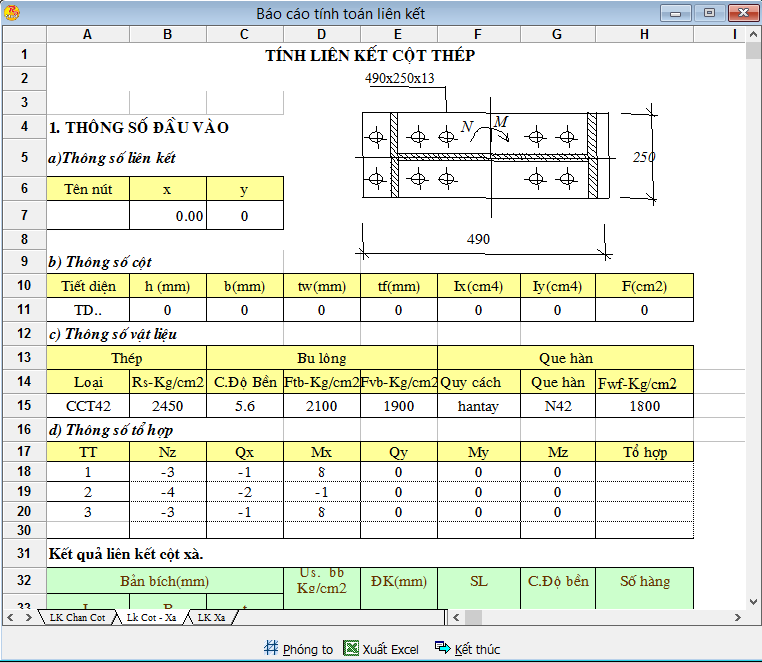
14. Liên kết đỉnh xà ![]()
Người dùng chọn liên kết cho khung : Khung biên hoặc khung giữa rồi chọn Đồng ý

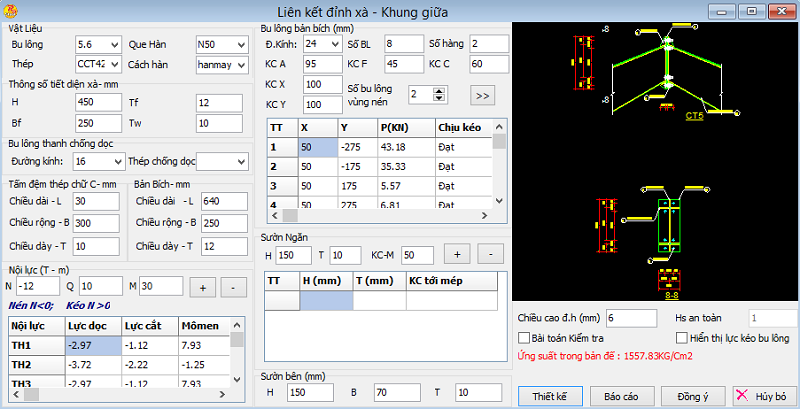
- Thông số vật liệu:
- Mác thép
- Đường kính bulông
- Loại que hàn
- Cách hàn: Hàn tay, hàn máy
- Chiều cao H
- Chiều rông Bf
- Chiều dày bản cánh Tf
- Chiều dày bản bụng Tw
- Thông số sườn ngăn: Chọn "+" để thêm, chọn "-" để xóa
- Tên sườn
- Chiều cao sườn H
- Chiều dày sườn B
- Khoảng cách sườn tới mép
- Thông số sườn bên
- Chiều cao sườn H
- Bề rộng sườn B
- Chiều dày sườn T
- Lực dọc N (Nén âm, kéo dương)
- Lực cắt Q
- Mômen M
- Thông số bulông:
- + Đường kính bu lông
- + Số Bulông
- + Khoảng cách giữa các bu lông theo phương X
- + Khoảng cách giữa các bu lông theo phương Y
- + KCA : Mép bích đế tới mép cánh cột
- + KCF : Mép bản bích tới hàng bulông đầu tiên bên trái
- + KCC : Khoảng cách từ trọng tâm cánh bên phải tới hàng bu lông đầu tiên bên phải
- + n BL nén: Số hàng bulông nén kể từ bên phải
- + TT: số thứ tự bulông
- + X: Tọa dộ X của bulông
- + Y: Toạ độ Y của bulông
- + P: Lực kéo bulông
- + C.Kéo: Khả năng chịu kéo của bulông
- + C.Cắt: Khả năng chịu cắt của bulông
- + Chiều dài bản bích L
- + Chiều rộng bản bích B
- + Chiều dày bản bích T
- + Chiều cao đường hàn bản bích với xà
-> Với bài toán thiết kế: Không cần nhập các thông số bố trí bulông, và thông số kết quả -> Nhấn nút Thiết kế chương trình sẽ tính toán liên kết đó-> Chương trình sẽ tự động tính số lượng bulông và bố trí, tự động tính toán kết quả bản bích->Nhấn nút Báo cáo để ra báo cáo chi tiết thuyết minh tính toán kiểm tra liên kết.
-> Chú ý: Có thể chọn hiện thị lực kéo bulông
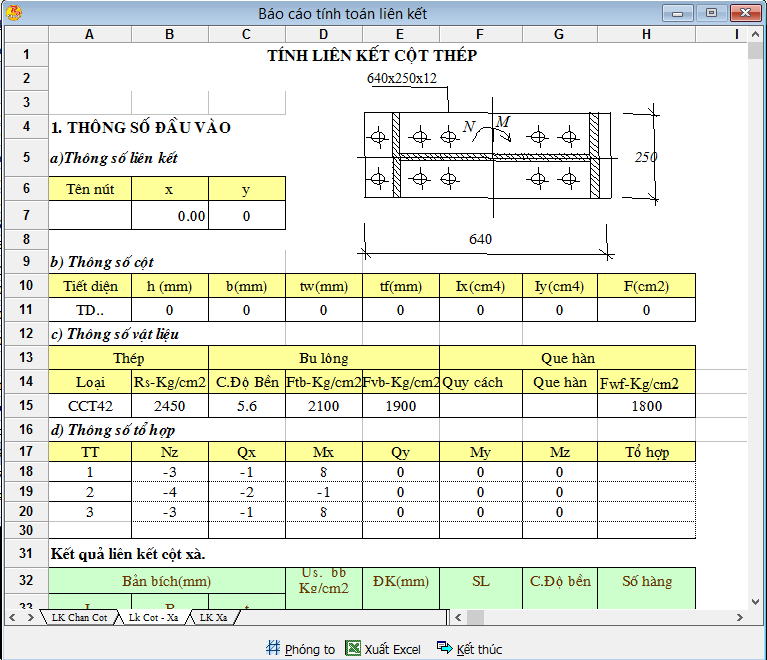
15. Vẽ lại toàn bộ
Người dùng chọn Bản vẽ để chấp nhận các thông số thiết lập hoặc Hủy bỏ để từ chối.
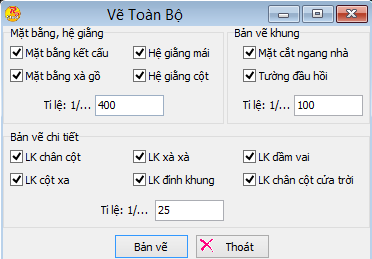
Sau khi người dùng chọn Bản vẽ chương trình sẽ tự động xuất bản vẽ
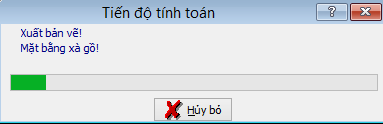
16. Kết nối Rdsteel và Rdsuite ![]()

Người dùng mở file dữ liệu xuất ra từ Rdsuite, chương trình sẽ tự động nhận dạng tiết diện, chiều cao, bề rộng khung.
Người dùng thực hiện nhập thêm một số thông số sơ bộ (như hướng dẫn bên trên). Người dùng chọn Bản vẽ để đưa ra bản vẽ cho toàn bộ khung.

17. Kết nối Rdsteel và Sap 2000
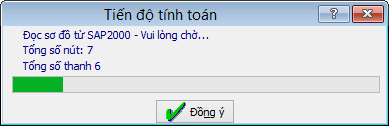
Người dùng thực hiện nhập thêm một số thông số sơ bộ (như hướng dẫn bên trên). Người dùng chọn Bản vẽ để đưa ra bản vẽ cho toàn bộ khung
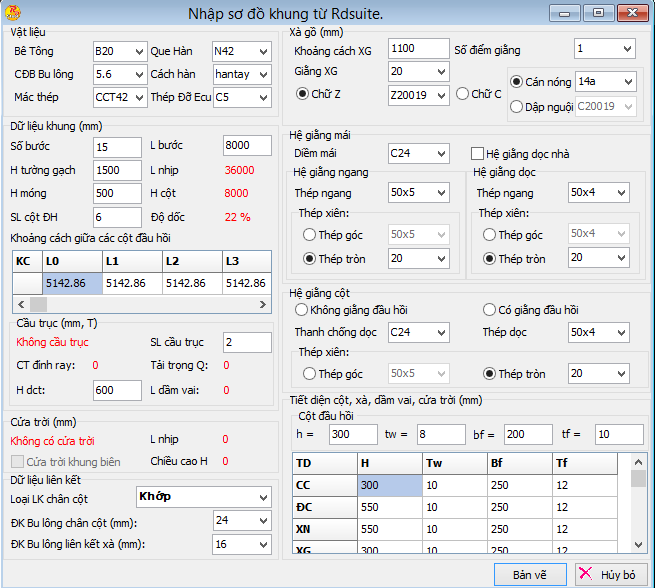
Tài liệu liên quan
TÀI LIỆU SỬ DỤNG ĐỂ PHÁT TRIỂN PHẦN MỀM
1. Chứng nhận bản quyền phần mềm số 290/2009/QTG của Cục bản quyền tác giả - Bộ văn hoá thể thao và Du lịch cấp ngày 01-12-2009 cho tác giả Trần Việt Tâm.2. Luận văn thạc sỹ "Tính ổn định của tấm theo phương pháp PTHH" tháng 5/2003 của tác giả Trần Việt Tâm.
3. TCVN 2737 : 1995: Tải trọng và tác động - Tiêu chuẩn thiết kế.
4.TCXD 229:1999 : Chỉ dẫn tính toán thành phần động của gió theo TCVN 2737-1995.
5. TCXDVN 375 :2006: Thiết kế công trình chịu động đất.
6. TCXDVN 356-2005: Kết cấu Bê tông và bê tông cốt thép - Tiêu chuẩn thiết kế.
7. TCXDVN 338-2005: Kết cấu thép - Tiêu chuẩn thiết kế.
8. TCVN 5574 : 1991 : Kết cấu Bê tông cốt thép - Tiêu chuẩn thiết kế.
9. TCVN 5575 : 1991 : Kết cấu thép - Tiêu chuẩn thiết kế.
10. TCXD 198 : 1997 : Nhà cao tầng. Thiết kế kết cấu bê tông cốt thép toàn khối.
11. TCXD 205 : 1998 : Móng cọc. Tiêu chuẩn thiết kế.
12. BS8110 - British Standard -Structure use of concrete : Tiêu chuẩn sử dụng bê tông cốt thép của Anh quốc.
13. ACI - American Concrete Insitute : Tiêu chuẩn Bê tông cốt thép của Mỹ.
14. UBC -1997 - Uniform Building Code: Tiêu chuẩn tính toán động đất của Mỹ.
15. SNHIP 1984: Tiêu chuẩn tính toán động đất của Nga.
16. Joseph E.Bowels -Foundation Analysis and Design - Mc Graw Hill.
17. Vũ Công Ngữ - Thiết kế tính toán móng nông
18. Vũ Công Ngữ - Nguyễn Văn Dũng - Cơ học đất - NXB KHKT 1995
19. Poulos, H.G (1968) - Analysis of the settlement on pile group, Geotechnique 18, page171-449 20. Poulos, H.G (1991) - Behavior of pile or group of piles in layered soil.
20. BS-5950-2000
21. ASD-1989
22. ZAMIL-DESIGN MANUAL

 Sitemap
Sitemap  Checkmail
Checkmail

























 IN trang này
IN trang này Quay lại
Quay lại
Ý kiến khách hàng
Phạm Diệu Loan (Hà nội): Sản phẩm của công ty rất tốt, tôi rất hài lòng
Phạm Hải Vân (Đà nẵng): Các phần mềm của công ty đã tích hợp giải quyết tất cả các vấn đề mà người kỹ sư thiết kế cần có. Tôi hy vọng công ty RD ngày càng phát triển và có thêm các phần mềm ứng dụng hữu ích...Trung tâm kiểm định - Sở xây dựng Đà nẵng
Phạm Ngọc Toàn (Hải Phòng): Các phần mềm của công ty đã giải quyết tốt các yêu cầu của công tác thiết kế, tạo năng suất hiệu quả cao cho công ty thiết kế, tiết kiệm thời gian và chi phí vật liệu cho chủ đầu tư. Công ty CP tư vấn thiết kế Thiên Hà - Tổng công ty CNTT Nam Triệu.
Xem tất cả